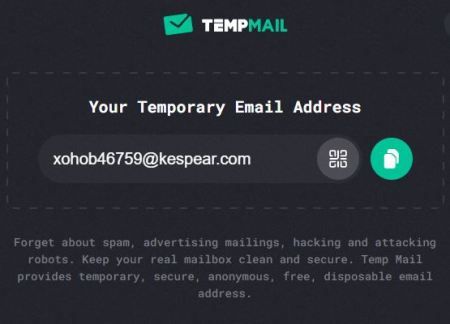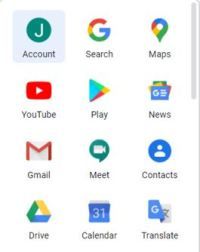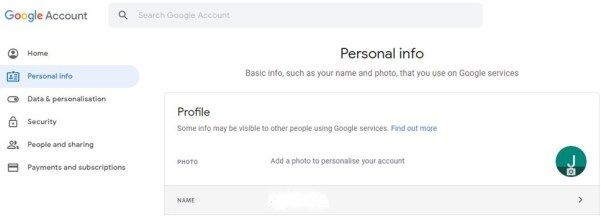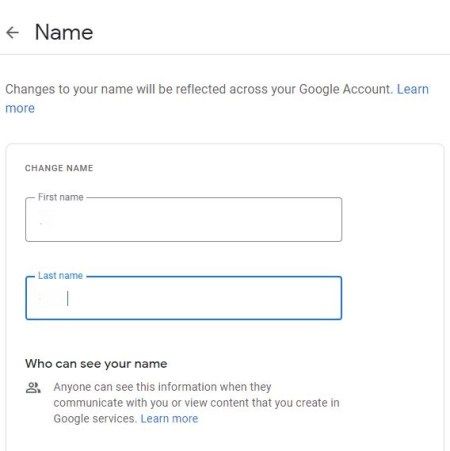สำหรับพวกเราส่วนใหญ่ อีเมลเป็นสิ่งชั่วร้ายที่จำเป็น แน่นอนว่าการมีที่อยู่อีเมลเป็นสิ่งสำคัญ ทั้งสำหรับการลงชื่อเข้าใช้บัญชีทั่วทั้งเว็บ และเพื่อให้แน่ใจว่าเพื่อนร่วมงานและนายจ้างจะสามารถติดต่อคุณได้ แต่อีเมลอาจทำให้คุณหงุดหงิด ไม่ว่าคุณจะกำลังจัดเรียงจดหมายขยะและจดหมายต่างๆ ที่ไม่มีความหมายกับคุณตลอดทั้งวัน อีเมลเป็นภาระมากกว่าความสุขที่แท้จริง

ดังนั้น หากคุณเบื่อหน่ายกับอีเมลขยะที่คุณได้รับหลังจากค้นคว้าราคาประกัน หรือเบื่อกับการทำการตลาดทุกครั้งที่คุณจำเป็นต้องป้อนรายละเอียดส่วนบุคคลของคุณในเว็บไซต์เพื่อรับข้อมูล เรามีวิธีแก้ปัญหาให้คุณ . การสร้างที่อยู่อีเมลชั่วคราวนั้นทำได้ง่าย ใช้งานง่าย และทำให้ง่ายต่อการ ส่งและรับจดหมายโดยไม่ระบุชื่อ ทั่วทั้งเว็บ
แม้ว่าเว็บไซต์ แอปพลิเคชัน ระยะเวลาทดลองใช้งาน และออนไลน์ส่วนใหญ่ต้องการที่อยู่อีเมล คุณไม่จำเป็นต้องเก็บที่อยู่อีเมลเหล่านั้นไว้เสมอ อันที่จริง การลงชื่อสมัครใช้เหล่านี้เป็นส่วนหนึ่งของสาเหตุที่สแปมยังคงเป็นปัญหากับอีเมลมาตลอดกว่ายี่สิบปีหลังจากที่อีเมลกลายเป็นวิธียอดนิยมในการสื่อสารออนไลน์
แน่นอน คุณสามารถสร้างที่อยู่อีเมลโดยใช้โปรแกรมรับส่งเมลยอดนิยม เช่น Gmail หรือ Yahoo แต่หลังจากนั้น คุณจะมีบัญชีอีเมลใหม่ ที่อยู่อีเมลชั่วคราวทำให้คุณสามารถใช้ประโยชน์จากบริการทั้งหมดข้างต้นได้โดยไม่ต้องมีสแปมมากมายที่คุณได้รับหลังจากสมัครใช้บริการเหล่านี้
แต่คุณจะทำอย่างไร? โชคดีสำหรับคุณ มันง่ายมาก ให้เรามาดูวิธีสร้างอีเมลชั่วคราวที่ใช้ได้ทั้งแบบฟรีและแบบใช้แล้วทิ้ง
สร้างที่อยู่อีเมลชั่วคราว
ไม่ว่าด้วยเหตุผลของคุณ คุณสามารถสร้างที่อยู่อีเมลชั่วคราวได้ในเวลาไม่ถึงนาที มีเว็บไซต์ดีๆ มากมายที่มีที่อยู่อีเมลชั่วคราวหรือที่อยู่ถาวรมากกว่านั้น หากคุณต้องการยึดติดกับสิ่งที่คุณรู้ คุณสามารถสร้างนามแฝงในบัญชี Gmail หรือ Outlook ที่คุณมีอยู่ได้เสมอ
ผู้ให้บริการที่อยู่อีเมลชั่วคราวบางรายรวมถึง:
แบรนด์อื่นๆ ของ ที่อยู่อีเมลชั่วคราว นอกจากนี้ยังมี แต่ละรายการมีที่อยู่อีเมลที่ใช้งานได้สำหรับเซสชันเดียวหรือนานกว่านั้น พวกเขายังเสนอตัวเลือกของชื่อโดเมนไม่กี่ชื่อและทั้งหมดนั้นใช้งานง่ายมาก นี่คือสิ่งที่ต้องทำ
ฉันจะหาเพื่อนใน spotify ได้อย่างไร
- ไปที่ผู้ให้บริการที่อยู่อีเมลชั่วคราวที่คุณเลือก เลือกที่อยู่อีเมลจากการเลือก ใช้ที่อยู่อีเมลนั้นเพื่อสมัครรับข้อเสนอหรือบริการของคุณ
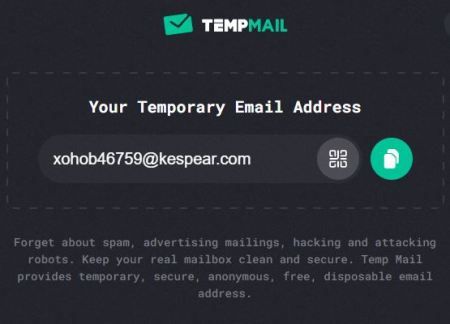
- ตรวจสอบที่อยู่อีเมลในเบราว์เซอร์ของคุณและไปจากที่นั่น

การใช้ TempMail เป็นตัวอย่าง คุณสามารถคัดลอกและวางที่อยู่อีเมลที่คุณได้รับลงในคลิปบอร์ดของระบบได้อย่างง่ายดาย คุณยังสามารถเพิ่มเว็บเพจลงในบุ๊กมาร์กเพื่อให้เข้าถึงได้ง่าย
สิ่งที่ยอดเยี่ยมที่สุดประการหนึ่งเกี่ยวกับไซต์ที่เราได้แสดงไว้ข้างต้นคือ คุณไม่จำเป็นต้องให้ข้อมูลส่วนบุคคลใดๆ ไม่มีชื่อ ที่อยู่อีเมล หรือหมายเลขโทรศัพท์ ยิ่งไปกว่านั้น โปรแกรมรับส่งเมลที่มีอยู่ของคุณจะไม่มีสแปมหรืออีเมลการตลาดจำนวนมาก
วิธีล้างที่เพิ่งดูในแอป Wish
สิ่งที่คุณต้องรู้เกี่ยวกับที่อยู่อีเมลชั่วคราว
ที่อยู่อีเมลชั่วคราวนั้นสะดวกอย่างไม่น่าเชื่อและเป็นวิธีที่ยอดเยี่ยมในการเพลิดเพลินกับประโยชน์ทั้งหมดของอินเทอร์เน็ตโดยไม่ต้องมีขยะที่มากับมัน อย่างไรก็ตาม ที่อยู่อีเมลเหล่านี้ไม่เป็นส่วนตัว ไม่มีการรักษาความปลอดภัยแบบเดียวกับที่ผู้ให้บริการอีเมลกระแสหลักเสนอให้ และมักจะอยู่ได้เพียงเซสชันเดียวเท่านั้น หากคุณกำลังใช้บริการเหล่านี้ คุณอาจสังเกตเห็นว่าคุณไม่จำเป็นต้องมีรหัสผ่านในการเข้าถึงอีเมลของคุณ ก็ไม่มีใครอื่นเช่นกัน
นั่นหมายถึงการแบ่งปันข้อมูลที่สามารถระบุตัวตนได้ภายในบริการอีเมลเหล่านี้ทำให้ความเป็นส่วนตัวของคุณตกอยู่ในความเสี่ยง ดังนั้นควรระมัดระวัง
ทางเลือกที่มีประโยชน์สำหรับที่อยู่อีเมลชั่วคราวคือชื่อแทน คุณสามารถใช้ผู้ให้บริการทั่วไป เช่น Gmail, Outlook, Yahoo หรืออะไรก็ตาม และสร้างที่อยู่อีเมลเฉพาะที่ใช้แล้วทิ้งซึ่งเชื่อมต่อกับที่อยู่หลักของคุณ ด้วยวิธีนี้ คุณสามารถกรองขยะและเก็บอีเมลส่วนตัวของคุณให้เป็นส่วนตัวได้
- ลงชื่อเข้าใช้ผู้ให้บริการอีเมลที่คุณเลือก ฉันจะใช้ Gmail สำหรับตัวอย่างนี้
- ไปที่หน้าบัญชีของคุณแล้วเลือก บัญชีผู้ใช้ . โปรดทราบว่าหากคุณใช้ Gmail สำหรับสิ่งนี้ คุณจะต้องลงชื่อเข้าใช้บัญชีผู้ดูแลระบบในอุปกรณ์ของคุณ
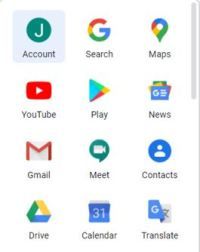
- คลิก ข้อมูลส่วนบุคคล จากนั้น ชื่อ
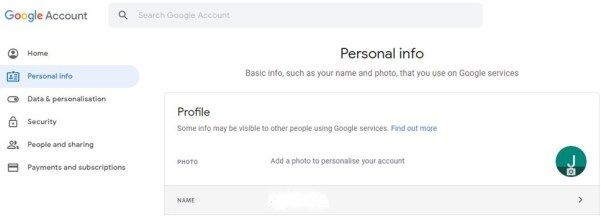
- คุณควรเห็นส่วนนามแฝง คลิกเพิ่มนามแฝง เพิ่มคำหรือชื่อที่คุณต้องการให้ปรากฏก่อน @gmail.com
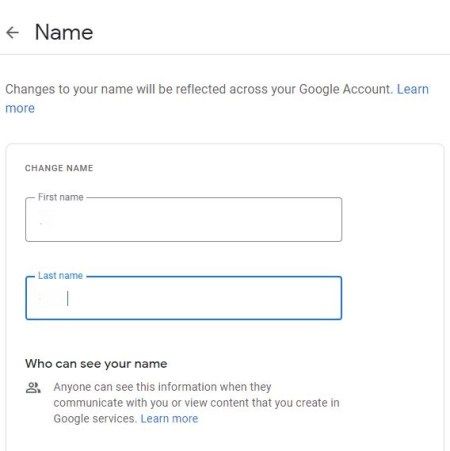
- คลิกบันทึกการเปลี่ยนแปลง
การสร้างนามแฝงเป็นวิธีที่ถาวรกว่าเล็กน้อยในการหลีกเลี่ยงสแปม เซิร์ฟเวอร์อาจใช้เวลาสองสามชั่วโมงในการสร้างและกำหนดนามแฝง แต่จะใช้งานได้อย่างถาวรเมื่อพร้อมใช้งาน
คำถามที่พบบ่อย
ที่อยู่อีเมลชั่วคราวปลอดภัยหรือไม่?
ไม่ เมื่อใช้วิธีใดวิธีหนึ่งข้างต้น จะไม่มีการป้องกันด้วยรหัสผ่านหรือการเข้ารหัสใดๆ เว็บไซต์เหล่านี้เหมาะที่สุดสำหรับการสมัครใช้บริการที่มีข้อมูลการเข้าสู่ระบบหรือการทดลองใช้ฟรีที่คุณไม่ต้องการเก็บไว้
เมื่อคุณใช้หนึ่งในตัวเลือกอีเมลเหล่านี้แล้ว ที่อยู่อีเมลจะทำลายเนื้อหาทั้งหมดด้วยตัวมันเอง
ที่อยู่อีเมลชั่วคราวฟรีหรือไม่
ใช่ในกรณีส่วนใหญ่ บริการบางอย่างเสนอบริการระดับพรีเมียมที่ชำระเงินและเสนอที่อยู่และโดเมนถาวร แต่สำหรับจุดประสงค์ของเรา ตัวเลือกอีเมลชั่วคราวส่วนใหญ่นั้นฟรี
ฉันสามารถสร้างบัญชี Gmail ชั่วคราวได้หรือไม่
คุณสามารถสร้างบัญชี Gmail สำหรับการใช้งานชั่วคราวได้ แต่คุณสามารถลบทิ้งได้ Gmail ไม่มีฟังก์ชันใดๆ ที่ช่วยให้ที่อยู่สามารถทำลายตนเองได้
เมื่อสร้างบัญชีชั่วคราว อย่าลืมตั้งอายุของคุณไว้ที่ 15 ปี ด้วยวิธีนี้ ลูกค้าจะไม่ต้องการหมายเลขโทรศัพท์ของคุณ หากคุณต้องการปกปิดตัวตน คุณยังสามารถใช้อีเมลชั่วคราวฟรีเป็นอีเมลสำรองได้หากจำเป็น